Ինչպե՞ս սյունակները և տողերը տեղափոխել մեկ սյունակի:
Երբ եք օգտագործում Excel- ի աշխատանքային թերթը, երբեմն, դուք կհանդիպեք այս խնդրին. Ինչպե՞ս կարող եք տվյալների շարքը փոխել կամ տեղափոխել մեկ սյունակ: (Տեսեք հաջորդ սքրինշոթերը :) Այժմ ես ձեզ համար ներկայացնում եմ երեք արագ հնարքներ ՝ այս խնդիրը լուծելու համար:
 |
 |
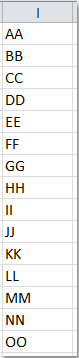 |
Տեղափոխել / փոխել սյունակները և տողերը բանաձևով մեկ սյունակի մեջ
Տեղափոխել / վերափոխել սյունակները և տողերը VBA կոդով մեկ սյունակի մեջ
Excel- ի համար Kutools- ի հետ սյունակները և տողերը տեղափոխեք մեկ սյունակի![]()
Տեղափոխել / փոխել սյունակները և տողերը բանաձևով մեկ սյունակի մեջ
Հաջորդ երկար բանաձևը կօգնի ձեզ արագորեն տվյալների մի շարք սյունակի մեջ տեղափոխել, արեք հետևյալ կերպ.
1. Նախ, սահմանեք տիրույթի անուն ձեր տվյալների տիրույթի համար, ընտրեք միջակայքի տվյալները, որոնք ցանկանում եք փոխարկել, սեղմեք աջով և ընտրեք Սահմանեք անունը կազմել համատեքստային ընտրացանկը: Մեջ Նոր անուն երկխոսության տուփ, մուտքագրեք ցանկալի տիրույթի անունը: Դրանից հետո կտտացրեք OK, Տեսեք,

2. Լեռնաշղթայի անվանումը նշելուց հետո կտտացրեք դատարկ բջիջի վրա, այս օրինակում կտտացնելու եմ E1 բջիջին, ապա մուտքագրեք այս բանաձևը. =INDEX(MyData,1+INT((ROW(A1)-1)/COLUMNS(MyData)),MOD(ROW(A1)-1+COLUMNS(MyData),COLUMNS(MyData))+1).
Նշում: MyData ընտրված տվյալների տիրույթի անունն է, կարող եք փոխել այն, ինչ ձեզ հարկավոր է:
3. Դրանից հետո բանաձևը ներքև քաշեք դեպի բջիջ, մինչև որ հայտնվի սխալի մասին տեղեկատվությունը: Լեռնաշղթայի բոլոր տվյալները տեղափոխվել են մեկ սյունակ: Տեսեք,

Excel- ում արագ տեղափոխեք շարքը սյունակում / շարքում կամ հակառակը
|
| Որոշ դեպքերում կարող է անհրաժեշտ լինել մի շարք բջիջների տեղափոխել մեկ սյունակ կամ տող, կամ հակառակը ՝ սյունակը կամ տողը վերափոխել Excel թերթի բազմաթիվ շարքերի և սյունակների: Ունե՞ք այն լուծելու արագ միջոց: Այստեղ Տեղափոխել շարքը ֆունկցիա Excel- ի համար նախատեսված գործիքներ կարող է հեշտությամբ կարգավորել վերը նշված բոլոր աշխատանքները:Կտտացրեք 30 օրվա ընթացքում անվճար լիարժեք փորձարկման համար: |
 |
| Excel- ի համար նախատեսված գործիքներ. Ավելի քան 300 հարմար Excel հավելվածներով, 30 օրում առանց սահմանափակումների անվճար փորձեք: |
Տեղափոխել / վերափոխել սյունակները և տողերը VBA կոդով մեկ սյունակի մեջ
Հետևյալ VBA կոդով կարող եք նաև միացնել բազմաթիվ սյունակներ և շարքեր մեկ սյունակում:
1. Պահեք պահեք այն ALT + F11 բացել ստեղները Microsoft Visual Basic հավելվածների համար պատուհան.
2: սեղմեք Տեղադրել > Մոդուլներ, և տեղադրեք հետևյալ կոդը Մոդուլներ պատուհան.
Sub ConvertRangeToColumn()
'Updateby20131126
Dim Range1 As Range, Range2 As Range, Rng As Range
Dim rowIndex As Integer
xTitleId = "KutoolsforExcel"
Set Range1 = Application.Selection
Set Range1 = Application.InputBox("Source Ranges:", xTitleId, Range1.Address, Type:=8)
Set Range2 = Application.InputBox("Convert to (single cell):", xTitleId, Type:=8)
rowIndex = 0
Application.ScreenUpdating = False
For Each Rng In Range1.Rows
Rng.Copy
Range2.Offset(rowIndex, 0).PasteSpecial Paste:=xlPasteAll, Transpose:=True
rowIndex = rowIndex + Rng.Columns.Count
Next
Application.CutCopyMode = False
Application.ScreenUpdating = True
End Sub3. Մամուլ F5 կոդը գործարկելու ստեղնը, և ցուցադրվում է երկխոսություն ՝ փոխարկելու տիրույթ ընտրելու համար: Տեսեք,

4. Այնուհետեւ կտտացրեք Ok, և ցուցադրվում է մեկ այլ երկխոսություն `սինգլ բջիջ ընտրելու համար արդյունքը դուրս բերելու համար, տես նկարի նկարը.

5. Եվ կտտացրեք Ok, ապա միջակայքի բջիջների պարունակությունը վերափոխվում է սյունակի ցուցակի, տես նկարի նկարը.

Excel- ի համար Kutools- ի հետ սյունակները և տողերը տեղափոխեք մեկ սյունակի
Միգուցե բանաձեւը հիշելու համար շատ երկար է, և VBA կոդը ձեզ համար որոշակի սահմանափակում ունի, այս իրավիճակում խնդրում եմ մի անհանգստացեք, այստեղ ես ձեզ կներկայացնեմ ավելի հեշտ և բազմաֆունկցիոնալ գործիքExcel- ի համար նախատեսված գործիքներԻր Transform Range օգտակար, և դուք կարող եք արագ և հարմար լուծել այս խնդիրը:
| Excel- ի համար նախատեսված գործիքներ, ավելի քան 300 հարմար գործառույթներ, ավելի հեշտացնում է ձեր գործերը: | ||
Այն բանից հետո անվճար տեղադրում Excel- ի համար նախատեսված գործիքներ, խնդրում ենք վարվել ինչպես ստորև ՝
1. Ընտրեք այն տիրույթը, որը ցանկանում եք տեղափոխել:
2: սեղմեք Կուտոլս > Transform Range, տես նկարի նկարը.

3. Մեջ Transform Range երկխոսության տուփ, ընտրեք Range to single column տարբերակը, տես նկարի նկարը.

4. Այնուհետեւ կտտացրեք OK, և նշեք բջիջը pop-out տուփից արդյունքը դնելու համար:

5: սեղմեք OK, և բազմաթիվ սյունակների և տողերի տվյալները տեղափոխվել են մեկ սյունակ:

Եթե ցանկանում եք սյունը վերափոխել ֆիքսված շարքերով տիրույթի, կարող եք նաև օգտագործել այն Transform Range գործառույթ ՝ այն արագ կարգավորելու համար:

Դեմո. Փոխակերպման տիրույթ
Տեղափոխեք խաչաձեւ աղյուսակը Excel- ի համար Kutools- ի հետ սեղան ցուցակագրելու համար
Եթե ունեք խաչաձեւ աղյուսակ, որն անհրաժեշտ է վերափոխել ցուցակի աղյուսակի, ինչպես ցույց է տրված սքրինշոթի ներքևում, բացառությամբ տվյալների մեկ առ մեկ մուտքագրման, կարող եք նաև օգտագործել Excel- ի համար նախատեսված գործիքներ'S Transpose Table Dimensions օգտակար Excel- ում խաչաձեւ աղյուսակի և ցուցակի արագ փոխակերպման համար:

Այն բանից հետո անվճար տեղադրում Excel- ի համար նախատեսված գործիքներ, խնդրում ենք վարվել ինչպես ստորև ՝
1. Ընտրեք խաչաձեւ աղյուսակը, որը ցանկանում եք վերածել ցուցակի, կտտացրեք Կուտոլս > Range > Transpose Table Dimensions.
2. Մեջ Transpose Table Dimension երկխոսություն, ստուգում Cross table to list տարբերակը միացված է Transpose type բաժինը, ընտրեք բջիջ `նոր ձևաչափի աղյուսակը տեղադրելու համար:

3: սեղմեք Ok, այժմ խաչաձեւ աղյուսակը վերափոխվել է ցուցակի:
Դեմո. Տեղափոխեք սեղանի չափերը
Առնչվող հոդվածներ:
Ինչպե՞ս Excel- ում շարքը սյուն փոխել:
Ինչպե՞ս Excel- ում մեկ սյունակ փոխել / վերափոխել բազմաթիվ սյունակների:
Ինչպե՞ս սյունակները և տողերը տեղափոխել մեկ տողի:
Գրասենյակի արտադրողականության լավագույն գործիքները
Լրացրեք ձեր Excel-ի հմտությունները Kutools-ի հետ Excel-ի համար և փորձեք արդյունավետությունը, ինչպես երբեք: Kutools-ը Excel-ի համար առաջարկում է ավելի քան 300 առաջադեմ առանձնահատկություններ՝ արտադրողականությունը բարձրացնելու և ժամանակ խնայելու համար: Սեղմեք այստեղ՝ Ձեզ ամենաշատ անհրաժեշտ հատկանիշը ստանալու համար...

Office Tab- ը Tabbed ինտերֆեյսը բերում է Office, և ձեր աշխատանքը շատ ավելի դյուրին դարձրեք
- Միացնել ներդիրներով խմբագրումը և ընթերցումը Word, Excel, PowerPoint- ով, Հրատարակիչ, Access, Visio և Project:
- Բացեք և ստեղծեք բազմաթիվ փաստաթղթեր նույն պատուհանի նոր ներդիրներում, այլ ոչ թե նոր պատուհաններում:
- Բարձրացնում է ձեր արտադրողականությունը 50%-ով և նվազեցնում մկնիկի հարյուրավոր սեղմումները ձեզ համար ամեն օր:
